Step 01 Open Image
Buka Gambar dengan GIMP. Saya menggunakan photo sebuah perahu di tepi danau.
Lalu di gambar background di duplicate.
Step 02 Konversi B & W dan Layer Mask
Colors – Desaturate.
Biarkan setting standar, cukup klik Ok saja.
Klik kanan layer Background copy lalu pilih Add Layer Mask. Pilih White (Full Opacity) lalu klik Add.
Step 03 Zoom dan Paintbrush
Lakukan pembesaran gambar sekitar 100% atau lebih agar memudahkan pengerjaan. Gunakan Zoom tool atau cukup tekan Z.
Pilih Paintbrush tool atau P.
Pada Paintbrush option kita bisa merubah jenis brush dengan mengklik ikon brush dan merubah besaran brush dengan memainkan slider Scale.
Sapulah Paintbrush keatas obyek perahu dan kita bisa melihat bagian yang tersapu paintbrush warnanya akan kembali. Lakukan hanya pada obyek perahu di depan.
Hasil dengan diberi frame photo.

This work is licensed under a Creative Commons Attribution-Noncommercial-Share Alike 3.0 Unported License.

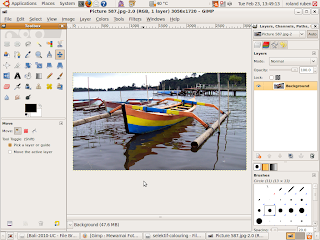







it's like a magic....you're brilliant man !!!
BalasHapus